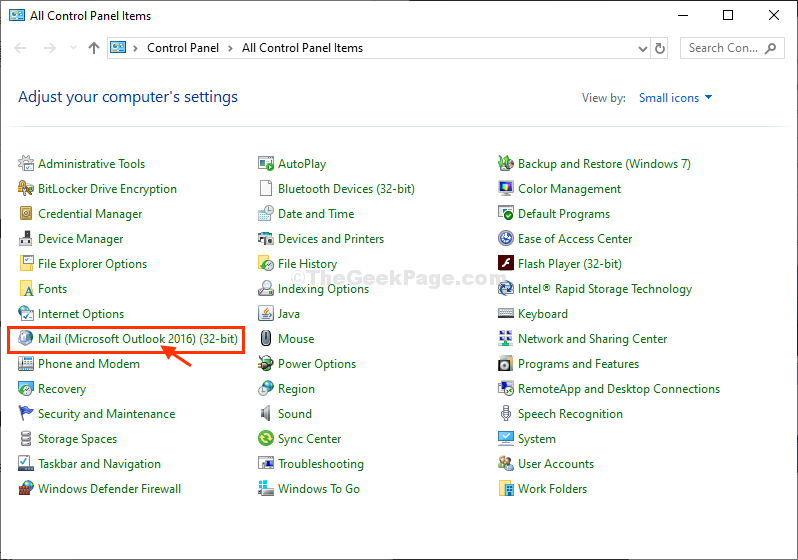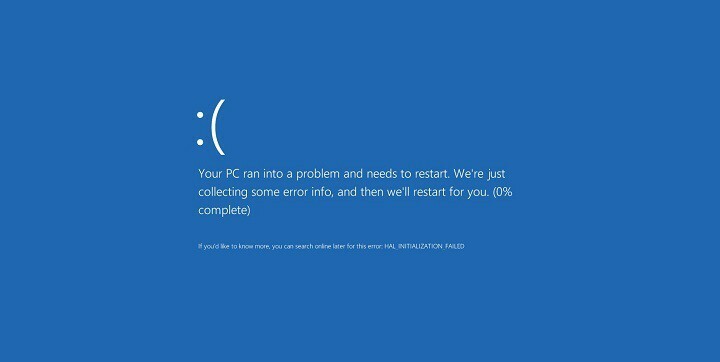
Решење 6 - Проверите чврсти диск
Понекад се БСоД грешке попут КЕРНЕЛ МОДЕ ЕКСЦЕПТИОН НОТ ХАНДЛЕД могу појавити због оштећених датотека на вашем чврсти диск, а да бисте решили овај проблем, мораћете да проверите чврсти диск помоћу цхкдск-а команда. Да бисте то урадили, следите ове кораке:
- Унесите Напредно покретање (Поново покрените рачунар држећи Смена кључ).
- Изаберите Решавање проблема> Напредне опције.
- Изаберите Командна линија са листе опција.
- Када се појави Цомманд Промпт, унесите следеће редове и притисните Ентер након сваке линије да бисте је покренули:
- боотрец.еке / ребуилдбцд
- боотрец.еке / фикмбр
- боотрец.еке / фикбоот
- Неки корисници такође предлажу да требате додатно покренути цхкдск команде такође. Да бисте извршили ове наредбе, морате знати слова диска за све партиције чврстог диска. У командну линију треба да унесете следеће (али имајте на уму да користите слова која одговарају партицијама тврдог диска на рачунару):
- цхкдск / р ц:

- цхкдск / р д:
Ово је само наш пример, па имајте на уму да морате извршити цхкдск наредбу за сваку партицију тврдог диска коју имате.
- цхкдск / р ц:
- Поново покрените рачунар и проверите да ли је проблем решен.
Решење 7 - Деинсталирајте проблематичне апликације
Понекад одређене апликације могу да доведу до појаве ових врста грешака, а да бисте исправили грешку КЕРНЕЛ_МОДЕ_ЕКСЦЕПТИОН_НОТ_ХАНДЛЕД, мораћете да пронађете и уклоните проблематичну апликацију. Вреди напоменути да се овај проблем може појавити ако инсталирате или ажурирате одређени софтвер, па ако сте недавно ажурирали или инсталирали било коју нову апликацију, будите сигурни да сте је уклонили. Поред апликација, покретачки програми такође могу бити најчешћи узрок ових врста грешака, а ако сте недавно ажурирали одређени управљачки програм, то може довести и до појаве грешке плавог екрана. Ако је то узрок, топло саветујемо да деинсталирате недавно ажурирани управљачки програм пратећи ове кораке:
- Отвори Менаџер уређаја притиском Виндовс Кеи + Кс и бирајући Менаџер уређаја са списка.
- Када Менаџер уређаја отвори се, пронађите проблематични управљачки програм, кликните десним тастером миша и одаберите Деинсталирај.

- Ако је доступно, проверите Избришите софтвер управљачког програма за овај уређај и кликните У реду.

Након што уклоните проблематични управљачки програм, поново покрените рачунар. Виндовс 10 ће сада инсталирати подразумевани управљачки програм и ако подразумевани управљачки програм ради добро, можете да га наставите да користите. Ако желите, можете да преузмете нови управљачки програм, али припазите да проблематични управљачки програм не инсталирате поново.
Решење 8 - Деинсталирајте антивирусни софтвер
Инсталирање антивирусног софтвера на рачунару је пресудно за вашу сигурност, али нажалост, антивирусни софтвер понекад може довести до појаве грешке КЕРНЕЛ_МОДЕ_ЕКСЦЕПТИОН_НОТ_ХАНДЛЕД БСоД. Стога, ако добијате ову грешку, препоручује се да деинсталирате било коју трећу страну антивирусни програми коју сте инсталирали.
Вреди напоменути да деинсталирање антивирусног софтвера није увек довољно, јер многи од ових алата остављају одређене датотеке и уносе у регистру након што их деинсталирате. Да бисте у потпуности уклонили одређени антивирусни програм, требало би да користите наменски алат за уклањање. Готово све велике антивирусне компаније нуде ове алате за преузимање, па будите сигурни да сте преузели један за ваш антивирусни софтвер.
- ПРОЧИТАЈТЕ И: Исправите грешку „0к80070490“ у оперативном систему Виндовс 10
Решење 9 - Ажурирајте БИОС
Ажурирање БИОС-а доноси нове функције на ваш матицна плоца, а поред нових функција, такође може да исправи неке БСоД грешке као што је КЕРНЕЛ_МОДЕ_ЕКСЦЕПТИОН_НОТ_ХАНДЛЕД. Да бисте ажурирали БИОС, важно је да преузмете најновију верзију са веб локације произвођача матичне плоче. Морамо приметити да је ажурирање БИОС-а напредни поступак, зато будите изузетно опрезни док га изводите, осим ако не желите да нанесете трајну штету рачунару. За детаљна упутства о томе како да ажурирате БИОС, обавезно проверите упутство за матичну плочу.
Решење 10 - Ресетујте Виндовс 10
Ако је грешка КЕРНЕЛ_МОДЕ_ЕКСЦЕПТИОН_НОТ_ХАНДЛЕД узрокована софтверским проблемом, требало би да будете у могућности да је поправите извођењем Ресетовање оперативног система Виндовс 10. Овај поступак је сличан чиста инсталација, зато направите резервну копију свих важних датотека и директоријума са вашег Ц-а подела. Такође морамо напоменути да ће вам можда требати Инсталациони медијум за Виндовс 10 како бисте довршили овај поступак и лако можете створити покретачки програм УСБ Фласх Дриве коришћењем Алат за стварање медија. Да бисте извршили ресетовање система Виндовс 10, урадите следеће:
- Поново покрените рачунар неколико пута док се покреће за покретање Аутоматско поправљање процес.
- Изаберите Решавање проблема> Ресетовање овог рачунара> Уклоните све. Ако се од вас затражи да уметнете инсталациони медиј за Виндовс 10, обавезно то учините.
- Изаберите Само погон на коме је инсталиран Виндовс> Само уклони моје датотеке.
- Кликните Ресетовати дугме и сачекајте да се поступак ресетовања заврши.
Ако се проблем настави јављати и након ресетовања оперативног система Виндовс 10, највероватније је грешку узроковао неисправан хардвер.
Решење 11 - Проверите хардвер
Ове врсте грешака често може бити узроковано неисправним хардвером, зато обавезно проверите да ли РАМ ради исправно. Да бисте проверили своју РАМ меморију, саветујемо вам да користите МемТест86 + како бисте извршили детаљно скенирање. Ако ваша РАМ меморија ради исправно, проверите да ли сте проверили све остале главне хардверске компоненте.
КЕРНЕЛ_МОДЕ_ЕКСЦЕПТИОН_НОТ_ХАНДЛЕД може представљати главни проблем у оперативном систему Виндовс 10, али надамо се да сте успели да исправите ову грешку помоћу једног од наших решења.
ПРОЧИТАЈТЕ И:
- Исправљено: грешка СИСТЕМ_ЕКСИТ_ОВНЕД_МУТЕКС у оперативном систему Виндовс 10
- Решење: Грешка „Нешто се догодило“ у оперативном систему Виндовс 10
- Поправка: БСОД узрокован „Прибављањем закључавања аутоматског појачавања кернела са подигнутим ИРКЛ-ом“
- Исправак: „Неуспех провере безбедности кернела“ у оперативном систему Виндовс 10, 8.1
- Исправљено: грешка СЕССИОН3_ИНИТИАЛИЗАТИОН_ФАИЛЕД у оперативном систему Виндовс 10